
Inhoudsopgave:
- Stap 1: Installeer 'DirectX'
- Stap 2: Download de Rigid Body Simulator ''RigidChips'' van de nieuwste versie
- Stap 3: Laten we de werking van 'RigidChips' bevestigen
- Stap 4: Instelling van "Foggy Level"
- Stap 5: Download deze gegevens die de 'Land'-gegevens van RigidChips
- Stap 6: Download de satellietfoto. en Vervang 'land.jpg'
- Stap 7: Open land
- Stap 8: Download deze gegevens in het 'Chips'-bestand van RigidChips
- Stap 9: Chips openen. (model)
- Stap 10: Is de voorbereiding goed?
- Stap 11: Opstijgen
- Stap 12: Andere satellietfoto, ander land (MAP), andere chips (MODEL)
- Stap 13: Probeer een willekeurige modus
- Stap 14: Eindelijk
- Auteur John Day [email protected].
- Public 2024-01-30 11:19.
- Laatst gewijzigd 2025-01-23 15:01.
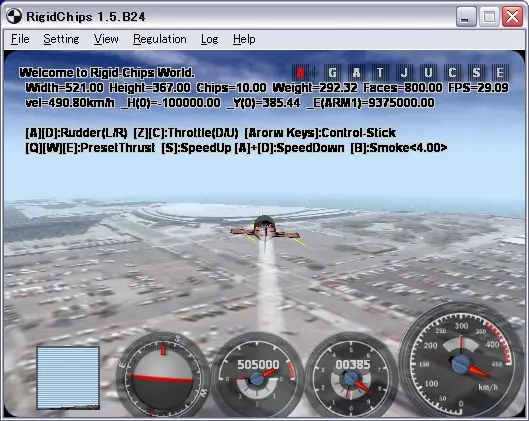
Laten we de virtuele ervaring doen waarbij het vanuit het vliegtuig op de satellietfoto kijkt.
Stap 1: Installeer 'DirectX'
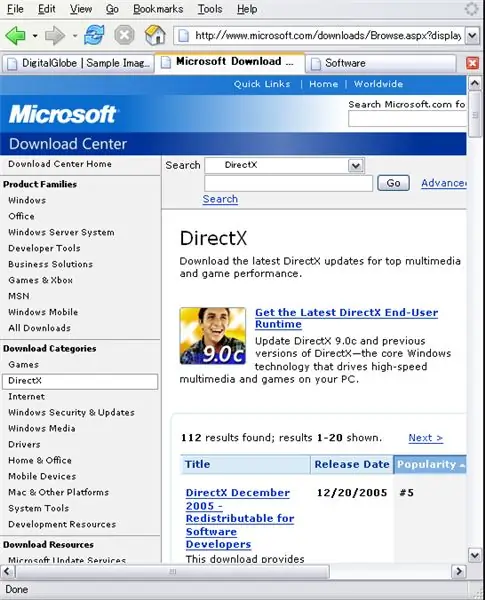
Stap 2: Download de Rigid Body Simulator ''RigidChips'' van de nieuwste versie
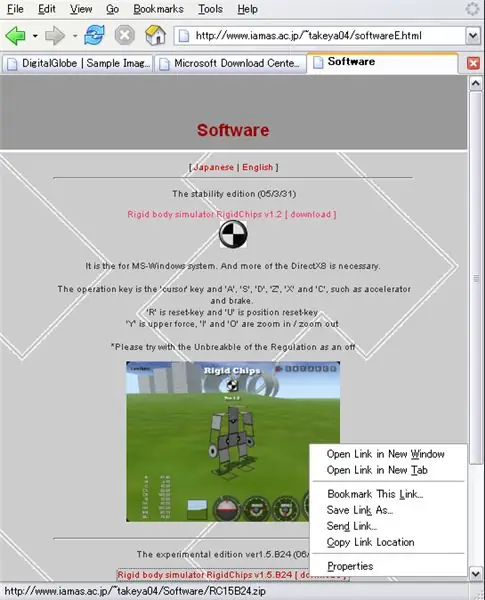
www.iamas.ac.jp/~takeya04/softwareE.html (RigidChips v1.5. B24 op 20060327)
Stap 3: Laten we de werking van 'RigidChips' bevestigen
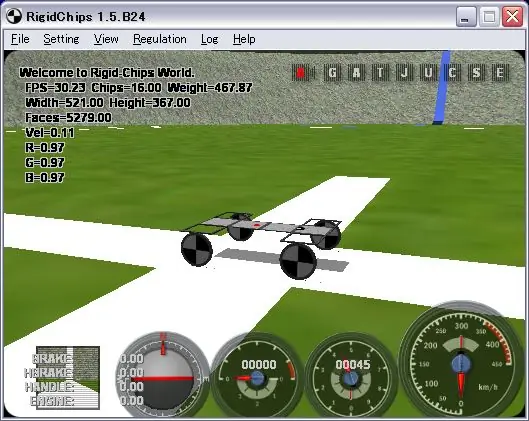
Voer "RigidChips15B24.exe" uit (op 20060327)
OKE?
Stap 4: Instelling van "Foggy Level"
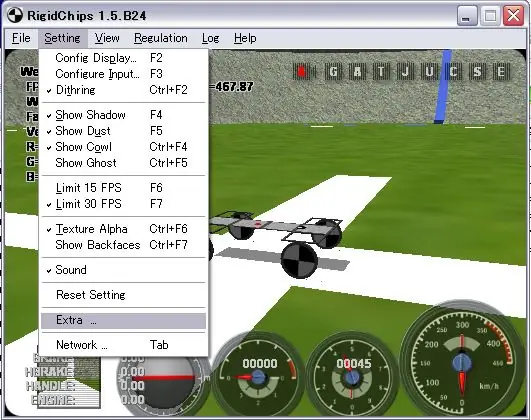
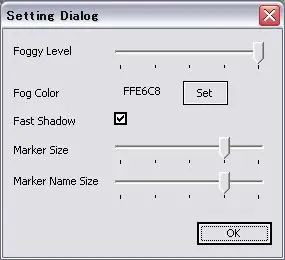
1) Klik op het menu "Instellingen" -> "Extra …"
2) "Setting Dialg" verscheen. 3) Zet de balk "Foggy Level" helemaal rechts. 4) Klik op "OK"
Stap 5: Download deze gegevens die de 'Land'-gegevens van RigidChips

rigidchips.orz.hm/up/src/orz1028.zipZipped-map. (land.x land-j.webp
Stap 6: Download de satellietfoto. en Vervang 'land.jpg'
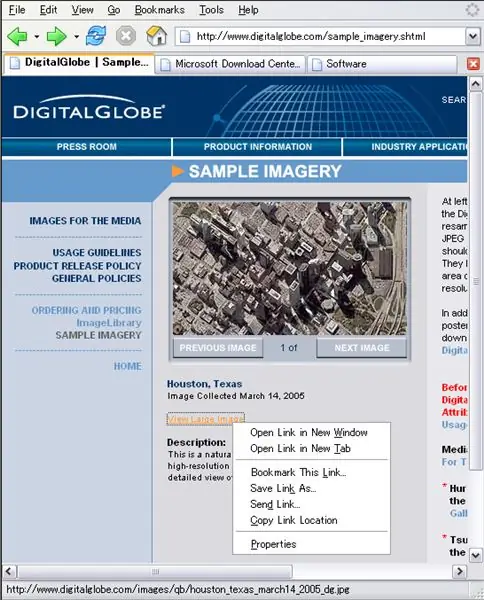
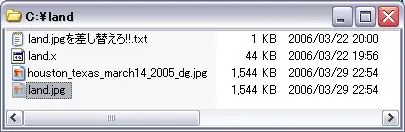
www.digitalglobe.com/sample_imagery.shtml Vervang 'land.jpg' door een JPG-bestand van een satellietfoto.
Stap 7: Open land
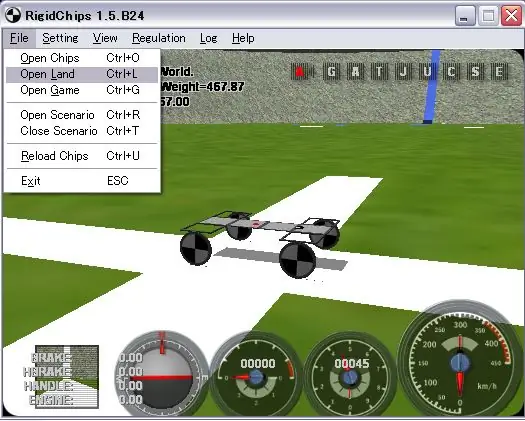
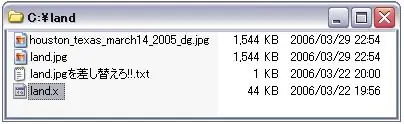
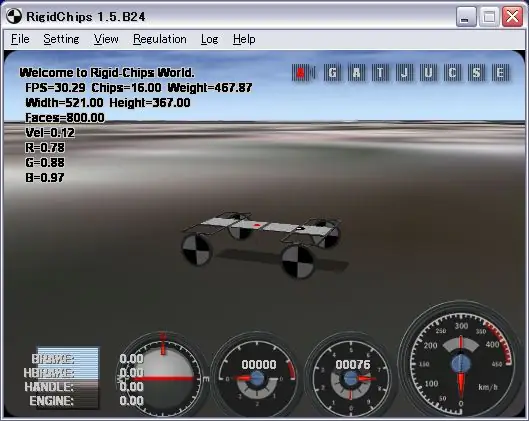
1) Klik op het menu "Bestand" -> "Open Land"
2) selecteer 'land.x' in de landmap. 3) klik op de knop "(O)".
Stap 8: Download deze gegevens in het 'Chips'-bestand van RigidChips
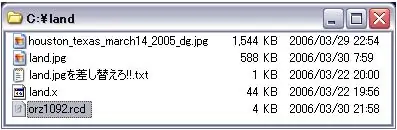
rigidchips.orz.hm/up/src/orz1092.rcdtext file.save in land map.
Stap 9: Chips openen. (model)
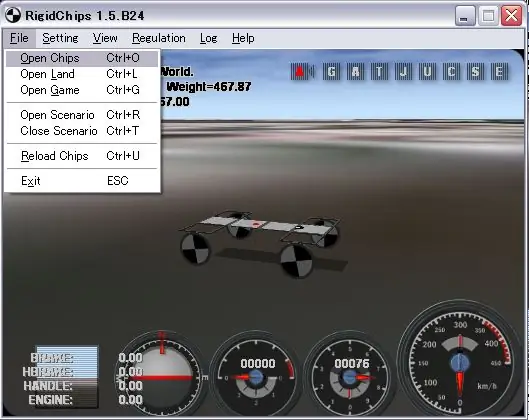
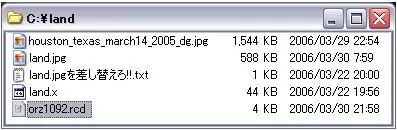
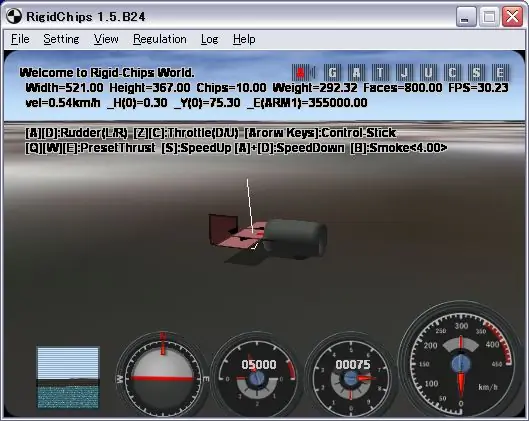
1) Klik op het menu "Bestand" -> "Open Chips"
2) selecteer 'orz1092.rcd' in de landmap. 3) klik op de knop "(O)".
Stap 10: Is de voorbereiding goed?
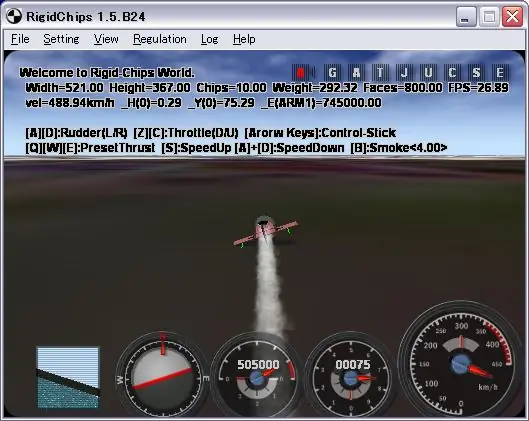
OKE.
Start een motor. Druk op (E) toets !!!!
Stap 11: Opstijgen
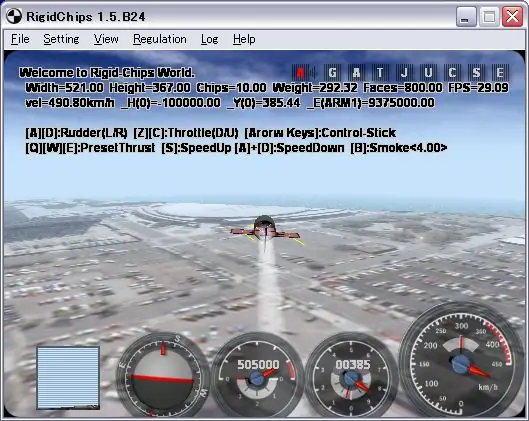
Gebruik de pijltoetsen.
Stap 12: Andere satellietfoto, ander land (MAP), andere chips (MODEL)
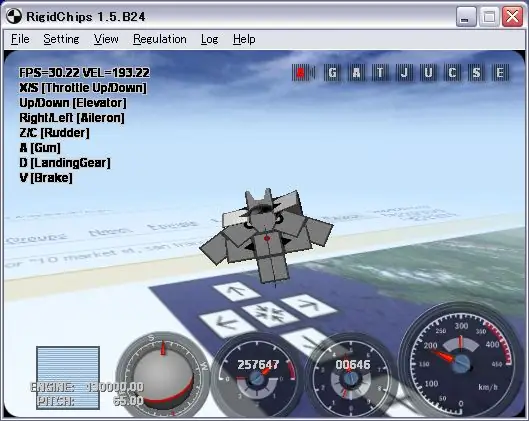
**** andere satellietfoto.https://maps.google.com/maps**** andere Chips en Landshttps://b156.debian.co.jp/rigid/https://rigidchips.orz.hm/ up/https://rigidchips.orz.hm/hokan/
Uitleg van het bestand lezenChips (Model).txt of.rcd??? (tekstbestand) --Val{}/Key{}, /Body{}, /Script{}, /Lua{}Land (Map).x (tekstbestand of binair bestand) --DirectX 3D-gegevensbestandGame.rcg (tekstbestand) --Voeg "Rondetijdmeting" toe aan gespecificeerd LandScenario.rcs (tekstbestand) --Voeg functie toe aan elke fiche (of een land)
Stap 13: Probeer een willekeurige modus
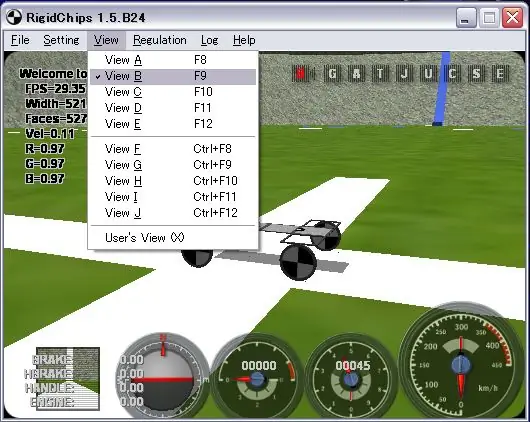
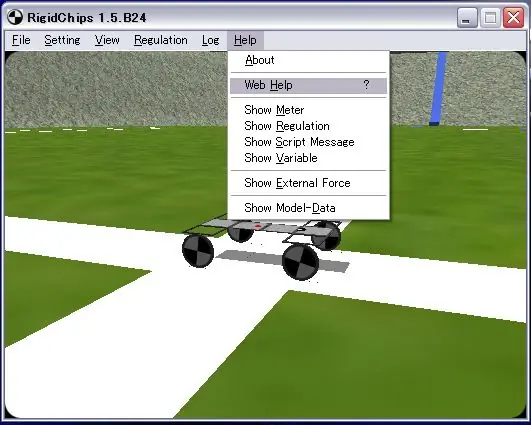
Bekijk B, Alle Pronk uit.
Stap 14: Eindelijk

Rigid Chips Wiki (Japans)https://f42.aaa.livedoor.jp/~nemucat/pukiwiki14/pukiwiki.php**Vertaald**https://www.excite.co.jp/world/english/web/body /?wb_url=http%3A%2F%2Ff42.aaa.livedoor.jp%2F%7Enemucat%2Fpukiwiki14%2Fpukiwiki.php&wb_submit=%96%7C%96%F3&wb_lp=JAEN&wb_dis=2 orhttps://translate.google.com/ translate?u=http%3A%2F%2Ff42.aaa.livedoor.jp%2F%7Enemucat%2Fpukiwiki14%2Fpukiwiki.php&langpair=ja%7Cen&hl=nl&ie=UTF-8&oe=UTF-8&prev=%2Flanguage_tools
Fansiteshttps://rigidchips.orz.hm/joyful/joyful_.cgihttps://rigidchips.orz.hm/all.htmlhttps://akazero.hp.infoseek.co.jp/https://11.pro.tok2.com/~yumemisou/panekit/page002.htmlhttps://www2.atwiki.jp/black_pepper/pages/9.htmlhttps://hp.vector.co.jp/authors/VA033460/rcm.htmlhttps://www. usay.jp/ >>>> RigidChips Designer ver.0.19 / RigidChips Viewer ver.0.10 GENIET!
Aanbevolen:
Raspberry PI 3 - Schakel seriële communicatie in naar TtyAMA0 naar BCM GPIO 14 en GPIO 15 - Ajarnpa

Raspberry PI 3 - Schakel seriële communicatie naar TtyAMA0 naar BCM GPIO 14 en GPIO 15 in: ik had onlangs interesse om UART0 op mijn Raspberry Pi (3b) in te schakelen, zodat ik deze rechtstreeks op een RS-232-signaalniveau-apparaat kon aansluiten met behulp van een standaard 9 -pin d-sub-connector zonder een USB-naar-RS-232-adapter te hoeven gebruiken. Onderdeel van mijn interesse
Games uploaden naar Arduboy en 500 games naar Flash-cart: 8 stappen

Spellen uploaden naar Arduboy en 500 spellen naar Flash-cart: Ik heb een zelfgemaakte Arduboy gemaakt met serieel Flash-geheugen dat maximaal 500 spellen kan opslaan om onderweg te spelen. Ik hoop te delen hoe je games kunt laden, inclusief hoe je games opslaat in het seriële flash-geheugen en je eigen geconsolideerde gamepakket kunt maken
Flash AT Command Firmware naar ESP01-module (vereist een USB-naar-TTL-adapter): 5 stappen

Flash AT Command Firmware naar ESP01-module (vereist een USB-naar-TTL-adapter): door Jay Amiel AjocGensan PHfacebook.com/geeamealyoutube.com/jayamielajoc
Maak een luchthaven in Google Earth en vlieg rond: 5 stappen

Maak een luchthaven in Google Earth en vlieg rond: nadat ik had ontdekt dat er een verborgen vluchtsimulator in Google Earth is, onderdeel van een bètatest voor een toekomstige online game, was het slechts een kwestie van tijd (twee dagen) voordat ik eraan dacht om de simulator op kleine schaal. Na wat NOE-vliegen te hebben gedaan
12v naar USB-adapter 12v naar 5v transformator (ideaal voor auto's): 6 stappen

12v naar USB-adapter 12v naar 5v-transformator (ideaal voor auto's): hier wordt uitgelegd hoe u een 12v-naar-USB (5v)-adapter maakt. Het meest voor de hand liggende gebruik hiervan is voor 12v-autoadapters, maar overal waar je 12v hebt, kun je het gebruiken! Als je 5v nodig hebt voor iets anders dan USB, sla dan gewoon de stappen over het toevoegen van de USB-poorten over
